MAC vs 晶片讀卡機(US-777, EZ-mini)
手邊有兩款晶片讀卡機,
每次要登入網銀的 webATM 服務時,
都還要找 Windows的電腦,非常麻煩!
如果是 US-777,MAC OSX系統又是 10.11以上,
系統本身就有支援這款讀卡機了,不需要另外找驅動程式了。
如果是 USB-mini,很抱歉,需要額外安裝該款讀卡機的驅動程式!
首先請先前往 虹堡科技官網下載專區,選擇 EZ100PU(for MAC) 的 MAC 10.11 版本,或 直接下載。
2021年新版載點 --> 虹堡科技官網下載區
下載完成解壓縮後,直接執行"EZ100PU Driver Setup.mpkg"
沒例外的話,就使用預設的位置吧,點選"安裝"就會開始安裝了!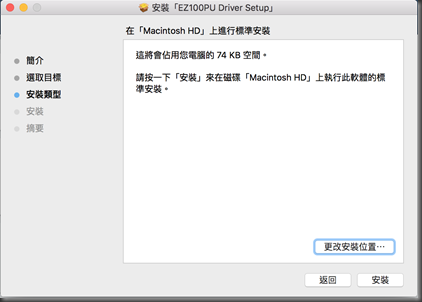
重新開機完成後,我們要來試試看 晶片讀卡機是不是可以使用!
插上晶片讀卡機,並把卡片插進去讀卡機
開啟"終端機"輸入指令 pcsctest
系統會做些自我測試,看到 "Command successful" 的字眼,大致上運作是沒問題的
會停在 "Enter the reader number",輸入 1
系統辨識到 CASTLES EZ100PU ?! 沒關係,正常運作可以使用比較重要
會停在 "Enter the reader number",輸入 1 繼續,或是 "ctrl + C" 結束。
輸入 1 之後,在測試一次就會結束了,
看到 "PC/SC Test Completed Successfully !" 的字眼,真是爽!
開始使用 WebATM 吧,
依照 郵局WebATM元件安裝說明 (該頁會看系統開啟不同的網頁)的步驟安裝元件即可。
郵局的 WebATM 有抓到 讀卡機,插入提款卡,也可正常登入!

國泰世華銀行的部分,safari 開啟是無法使用的,
必須要用 Firefox去開才可以,且會一直詢問"Java元件是否執行"

其他銀行的 ATM,請自行前往試試。
MAC使用晶片讀卡機也是可以的!!








